w7旗舰版系统破解登录密码方法是什么,网友的windows7系统电脑登录密码忘记了,现在正需要进行破解win7系统登录密码,但是老是找不到方法进行w7旗舰版系统破解登录密码,那么就让win7之家小编告诉你们破解win7系统登录密码方法。
先用系统盘或U盘启动电脑进PE桌面,双击点开(新电脑公司特别版尽在win7之家官网!)

右下角点击选择目标路径——浏览我的电脑——本地磁盘C——Windows——点击确定
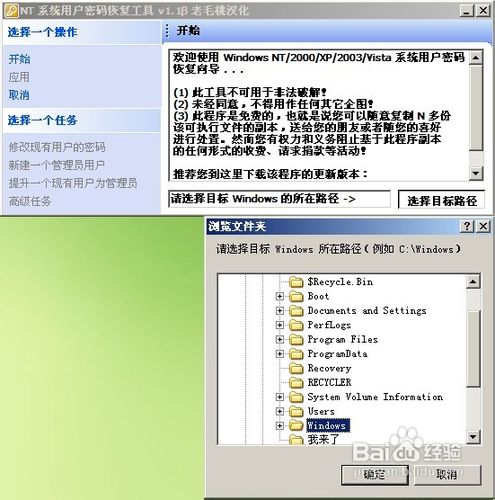

在左下角你可以点击修改现有用户的密码——在右面出现的用户名列表中找到你设置密码的那个用户——然后强制性的修改成新的密码
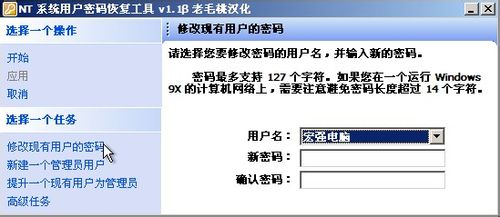
再点击左上角的应用会出现
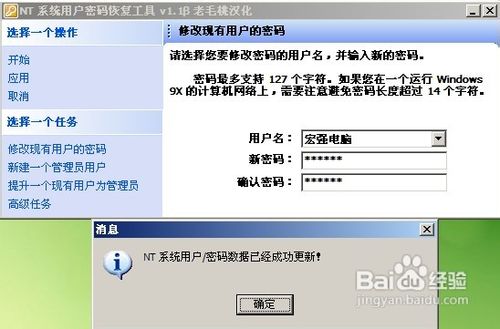
点击确定。重启电脑输入你刚设置的密码就进入系统了。
如果不再需要密码了,你也可以进入控制面板中,把密码删除。
综上所述,这就是win7之家小编给你们介绍的w7旗舰版系统破解登录密码方法了,现在你们应该成功破解win7系统登录密码了,所以以后遇到电脑系统登录密码忘记的时候,就可以参考win7之家小编我这个方法进行破解了!